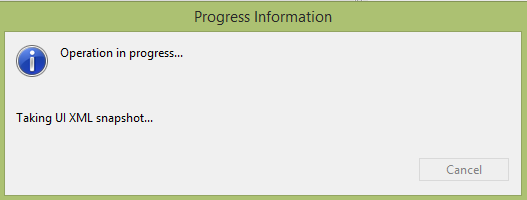В этой главе мы рассмотрим различные компоненты пользовательского интерфейса экрана Android. В этой главе также рассматриваются советы по улучшению дизайна пользовательского интерфейса, а также объясняется, как создавать пользовательский интерфейс.
Компоненты экрана пользовательского интерфейса
Типичный пользовательский интерфейс приложения для Android состоит из панели действий и области содержимого приложения.
- Основная панель действий
- Просмотр управления
- Область содержимого
- Панель действий Split
Эти компоненты также были показаны на рисунке ниже —
Понимание компонентов экрана
Основной единицей приложения для Android является активность. Пользовательский интерфейс определен в XML-файле. Во время компиляции каждый элемент в XML компилируется в эквивалентный класс Android GUI с атрибутами, представленными методами.
Просмотр и ViewGroups
Деятельность состоит из представлений. Представление — это просто виджет, который появляется на экране. Это может быть кнопка и т. Д. Одно или несколько представлений могут быть сгруппированы в один GroupView. Пример ViewGroup включает макеты.
Типы макетов
Есть много типов макетов. Некоторые из которых перечислены ниже —
- Линейный макет
- Абсолютная планировка
- Макет таблицы
- Структура кадра
- Относительная компоновка
Линейный макет
Линейный макет далее делится на горизонтальный и вертикальный макет. Это означает, что он может расположить представления в одном столбце или в одной строке. Вот код линейного макета (вертикальный), который включает в себя текстовое представление.
<?xml version=”1.0” encoding=”utf-8”?> <LinearLayout xmlns:android=”http://schemas.android.com/apk/res/android” android:layout_width=”fill_parent” android:layout_height=”fill_parent” android:orientation=”vertical” > <TextView android:layout_width=”fill_parent” android:layout_height=”wrap_content” android:text=”@string/hello” /> </LinearLayout>
AbsoluteLayout
AbsoluteLayout позволяет вам указать точное местоположение его дочерних элементов. Это можно объявить так.
<AbsoluteLayout
android:layout_width=”fill_parent”
android:layout_height=”fill_parent”
xmlns:android=”http://schemas.android.com/apk/res/android” >
<Button
android:layout_width=”188dp”
android:layout_height=”wrap_content”
android:text=”Button”
android:layout_x=”126px”
android:layout_y=”361px” />
</AbsoluteLayout>
TableLayout
TableLayout группирует представления в строки и столбцы. Это можно объявить так.
<TableLayout
xmlns:android=”http://schemas.android.com/apk/res/android”
android:layout_height=”fill_parent”
android:layout_width=”fill_parent” >
<TableRow>
<TextView
android:text=”User Name:”
android:width =”120dp”
/>
<EditText
android:id=”@+id/txtUserName”
android:width=”200dp” />
</TableRow>
</TableLayout>
RelativeLayout
RelativeLayout позволяет вам указать, как дочерние представления располагаются относительно друг друга. Он может быть объявлен следующим образом.
<RelativeLayout android:id=”@+id/RLayout” android:layout_width=”fill_parent” android:layout_height=”fill_parent” xmlns:android=”http://schemas.android.com/apk/res/android” > </RelativeLayout>
FrameLayout
FrameLayout — это заполнитель на экране, который можно использовать для отображения одного представления. Это можно объявить так.
<?xml version=”1.0” encoding=”utf-8”?>
<FrameLayout
android:layout_width=”wrap_content”
android:layout_height=”wrap_content”
android:layout_alignLeft=”@+id/lblComments”
android:layout_below=”@+id/lblComments”
android:layout_centerHorizontal=”true” >
<ImageView
android:src = “@drawable/droid”
android:layout_width=”wrap_content”
android:layout_height=”wrap_content” />
</FrameLayout>
Помимо этих атрибутов, существуют другие атрибуты, которые являются общими для всех представлений и ViewGroups. Они перечислены ниже —
| Sr.No | Посмотреть и описание |
|---|---|
| 1 |
layout_width Определяет ширину View или ViewGroup |
| 2 |
layout_height Определяет высоту View или ViewGroup |
| 3 |
layout_marginTop Определяет дополнительное пространство в верхней части View или ViewGroup |
| 4 |
layout_marginBottom Определяет дополнительное пространство в нижней части View или ViewGroup |
| 5 |
layout_marginLeft Определяет дополнительное пространство слева от View или ViewGroup |
| 6 |
layout_marginRight Определяет дополнительное пространство справа от View или ViewGroup |
| 7 |
layout_gravity Определяет, как позиционируются дочерние представления |
| 8 |
layout_weight Определяет, сколько дополнительного пространства в макете должно быть выделено для представления |
layout_width
Определяет ширину View или ViewGroup
layout_height
Определяет высоту View или ViewGroup
layout_marginTop
Определяет дополнительное пространство в верхней части View или ViewGroup
layout_marginBottom
Определяет дополнительное пространство в нижней части View или ViewGroup
layout_marginLeft
Определяет дополнительное пространство слева от View или ViewGroup
layout_marginRight
Определяет дополнительное пространство справа от View или ViewGroup
layout_gravity
Определяет, как позиционируются дочерние представления
layout_weight
Определяет, сколько дополнительного пространства в макете должно быть выделено для представления
Меры измерения
Когда вы указываете размер элемента в пользовательском интерфейсе Android, вы должны помнить следующие единицы измерения.
| Sr.No | Блок и описание |
|---|---|
| 1 |
дп Плотно-независимый пиксель. 1 dp эквивалентен одному пикселю на экране с разрешением 160 dpi. |
| 2 |
зр Независимый от масштаба пиксель. Это похоже на dp и рекомендуется для указания размеров шрифта |
| 3 |
пт Точка. Точка определяется как 1/72 дюйма в зависимости от размера физического экрана. |
| 4 |
ПВ Pixel. Соответствует фактическим пикселям на экране |
дп
Плотно-независимый пиксель. 1 dp эквивалентен одному пикселю на экране с разрешением 160 dpi.
зр
Независимый от масштаба пиксель. Это похоже на dp и рекомендуется для указания размеров шрифта
пт
Точка. Точка определяется как 1/72 дюйма в зависимости от размера физического экрана.
ПВ
Pixel. Соответствует фактическим пикселям на экране
Плотность экрана
| Sr.No | Плотность и DPI |
|---|---|
| 1 |
Низкая плотность (ldpi) 120 точек на дюйм |
| 2 |
Средняя плотность (МДПИ) 160 точек на дюйм |
| 3 |
Высокая плотность (hdpi) 240 точек на дюйм |
| 4 |
Сверхвысокая плотность (xhdpi) 320 точек на дюйм |
Низкая плотность (ldpi)
120 точек на дюйм
Средняя плотность (МДПИ)
160 точек на дюйм
Высокая плотность (hdpi)
240 точек на дюйм
Сверхвысокая плотность (xhdpi)
320 точек на дюйм
Оптимизация макетов
Вот несколько рекомендаций по созданию эффективных макетов.